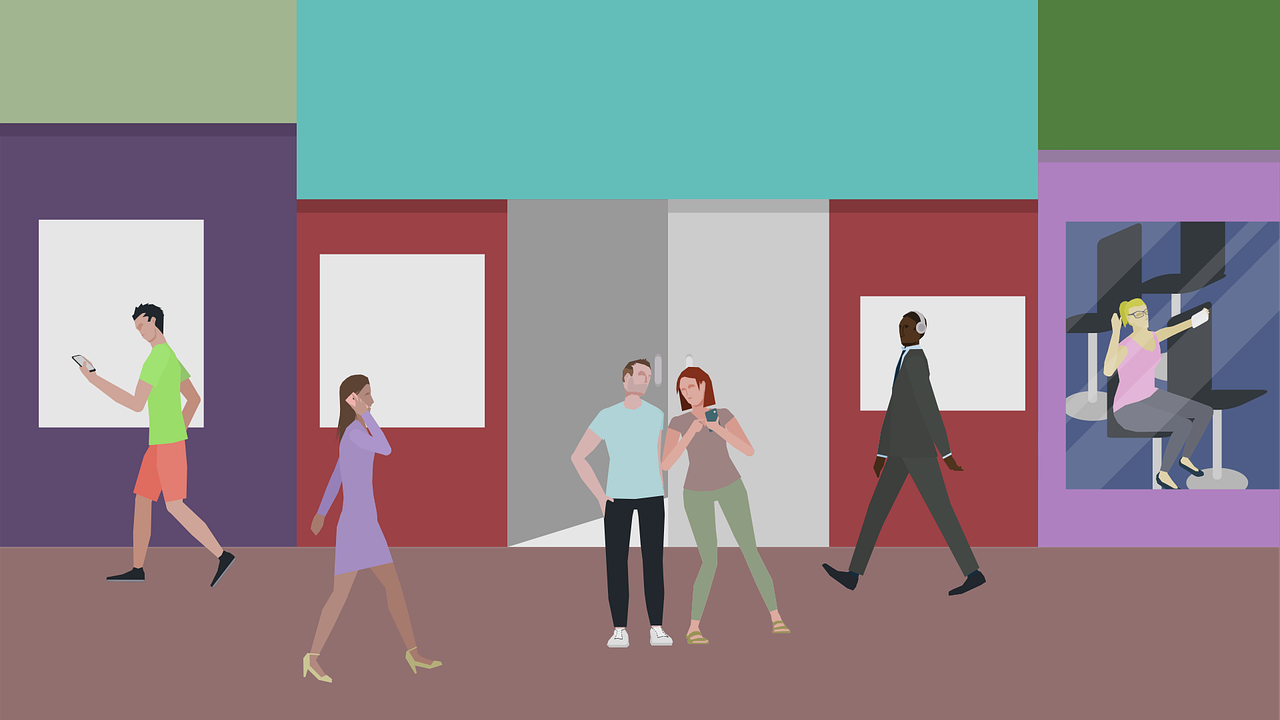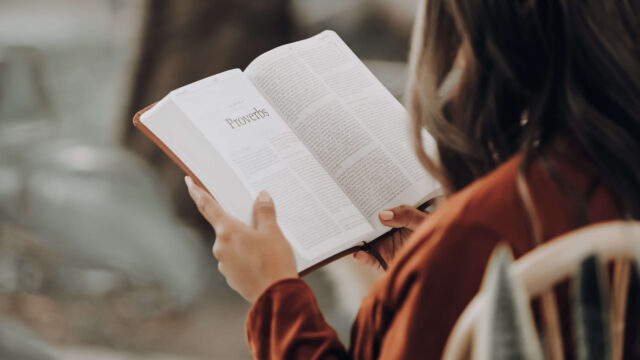こんにちは。とまりです。
突然ですが、
スマホの画面キャプチャをPCで使いたい時、どうしていますか?
スマホで撮った画面キャプチャを、
わざわざPCに送ったりするのは大変ですよね・・。
今回は、
スマホの画面キャプチャをPCで撮る方法
※ただしブラウザに限る
をご紹介します。
この記事を読むと、
PCで直接スマホの画面キャプチャを撮ることが出来るようになり、
作業効率がグンとあがります。
とても便利なのでぜひ使ってみてくださいね^^
スマホの画面キャプチャをPCで撮るには「Fireshot」を使う

さて早速ですが、
スマホの画面キャプチャをPCで撮るには、
Webブラウザ「Google Chrome」の拡張機能「FireShot」
を使います。
※Google Chromeを使用していない方は、この機会にダウンロードしてくださいね。
⇒Google Chromeのダウンロード
では、FireShotを見てみましょう。
①Google Chromeで「FireShot」を検索し、サイトに入りましょう。
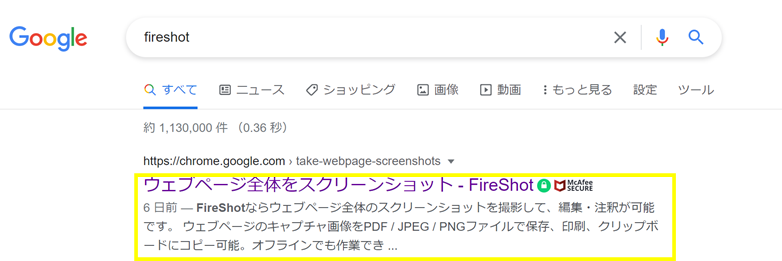
②右上の「Chromeに追加」をクリックします。
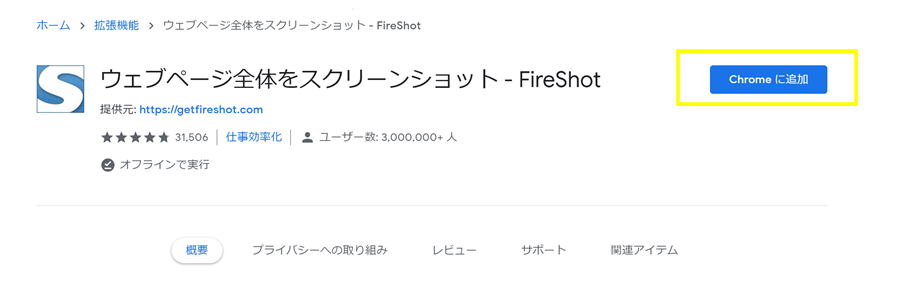
③FireShotを追加しますか?というポップアップが出るので、
「拡張機能を追加」をクリックしてください。
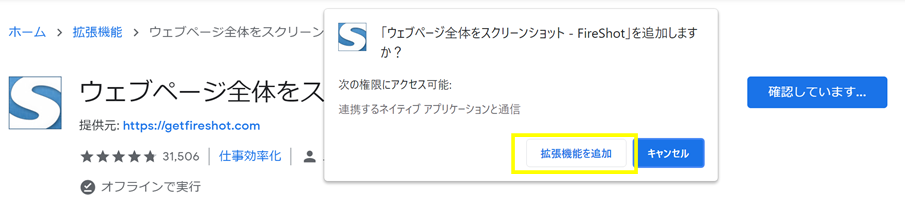
④GoogleChromeにFireShotが追加されました。

⑤今後はツールバーの端に「S」のマークが出ます。
このマークをクリックすると、画面キャプチャを撮ることができます。

「FireShot」を使って、スマホの画面キャプチャをPCで撮る方法
①右上のアイコンをクリック→「その他ツール」→「デベロッパーツール」を選択
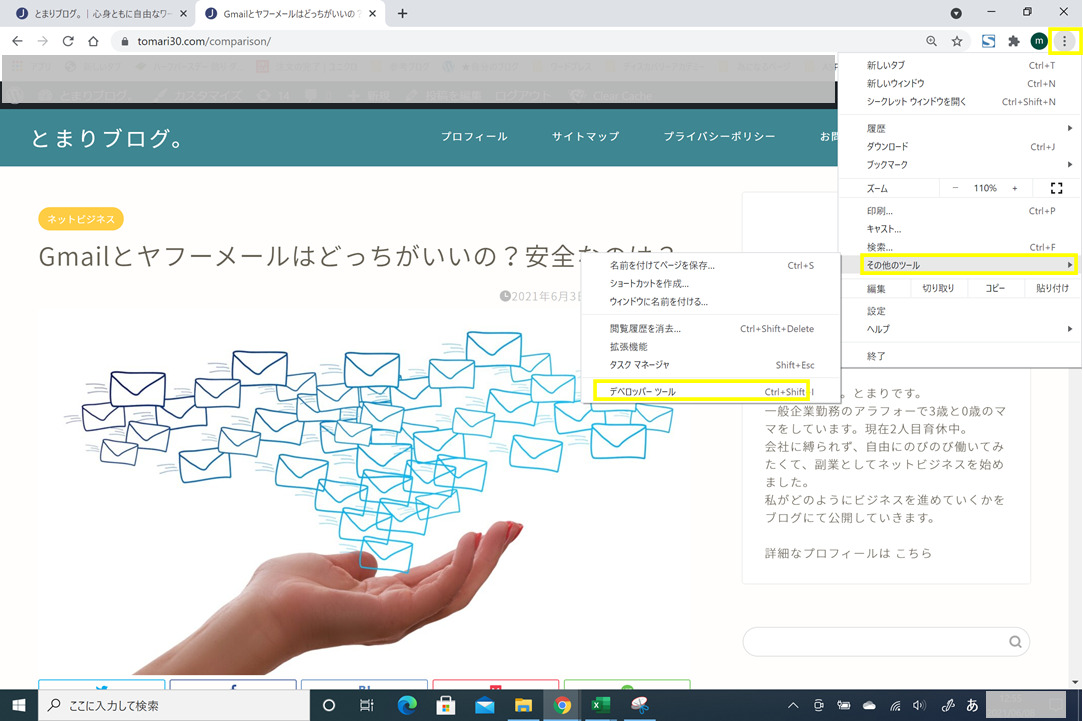
②右上のアイコンをクリックします。
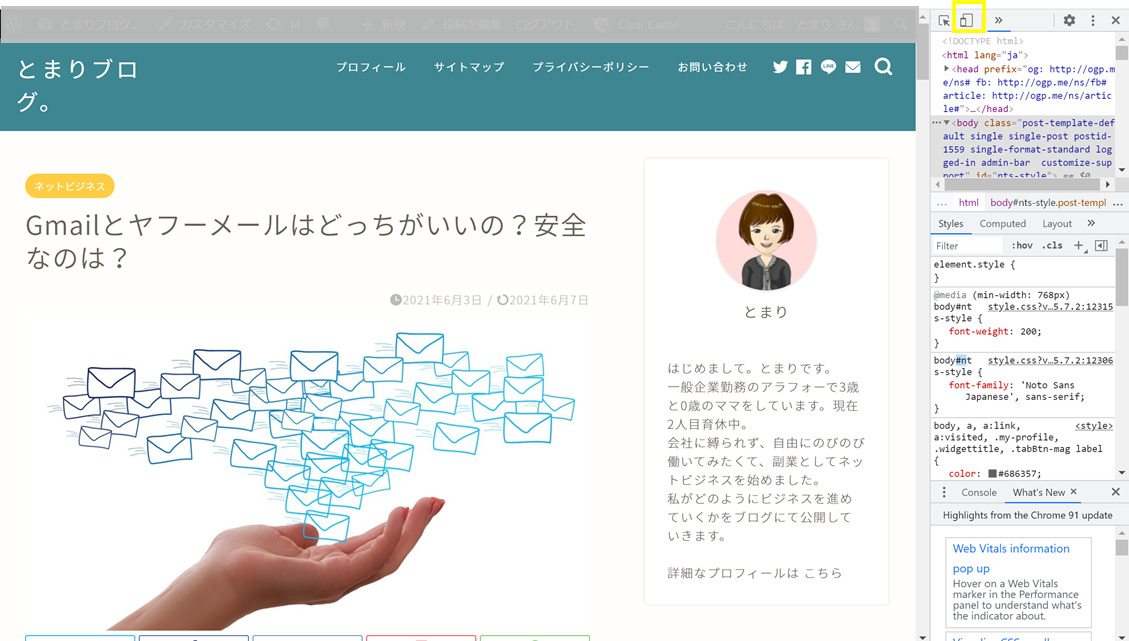
③スマホ表示に切り替わりました!
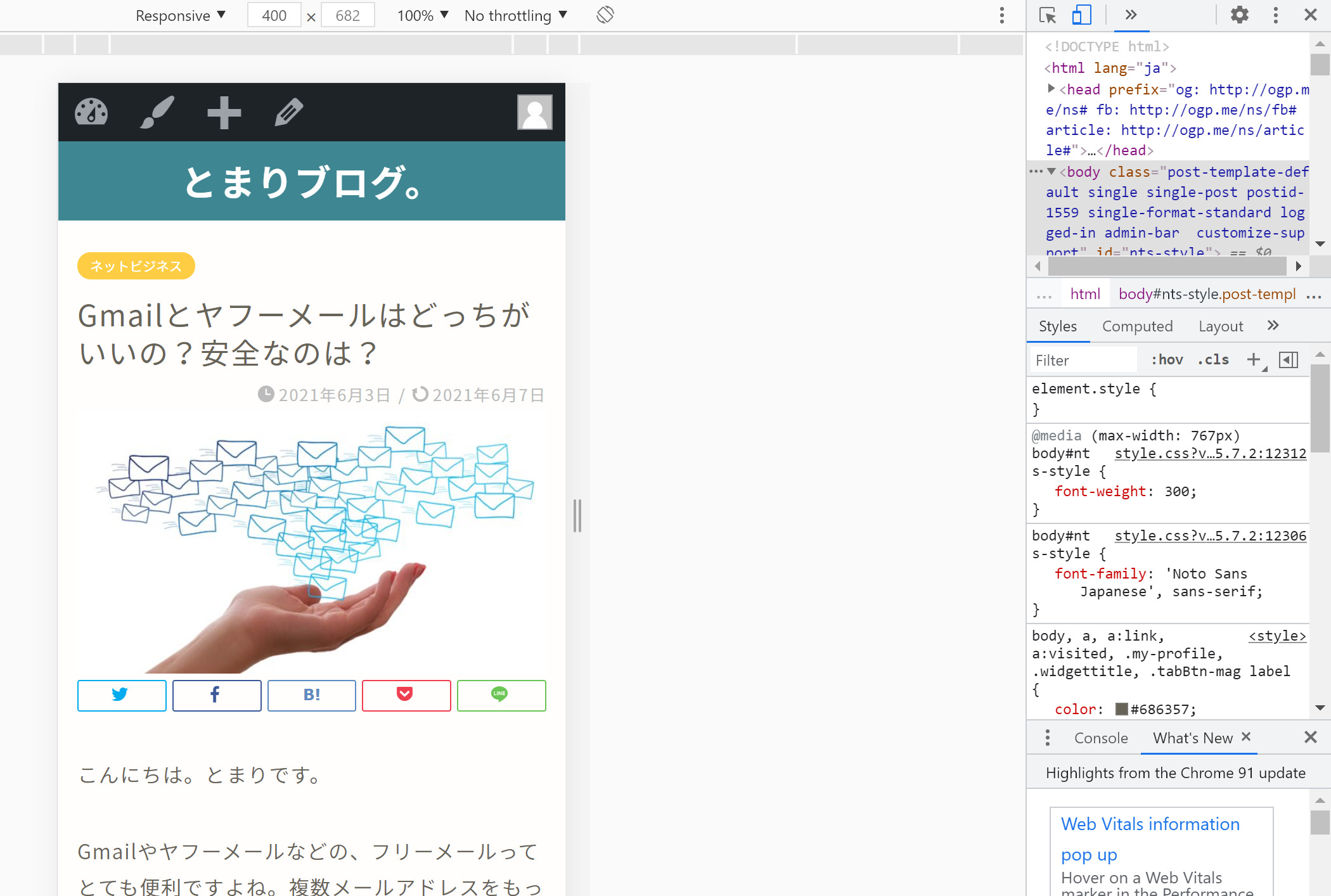
④右上の「S」のアイコンをクリックすると、
画面キャプチャを撮ることが出来ます。今回は「表示部分をキャプチャ」を選択します。
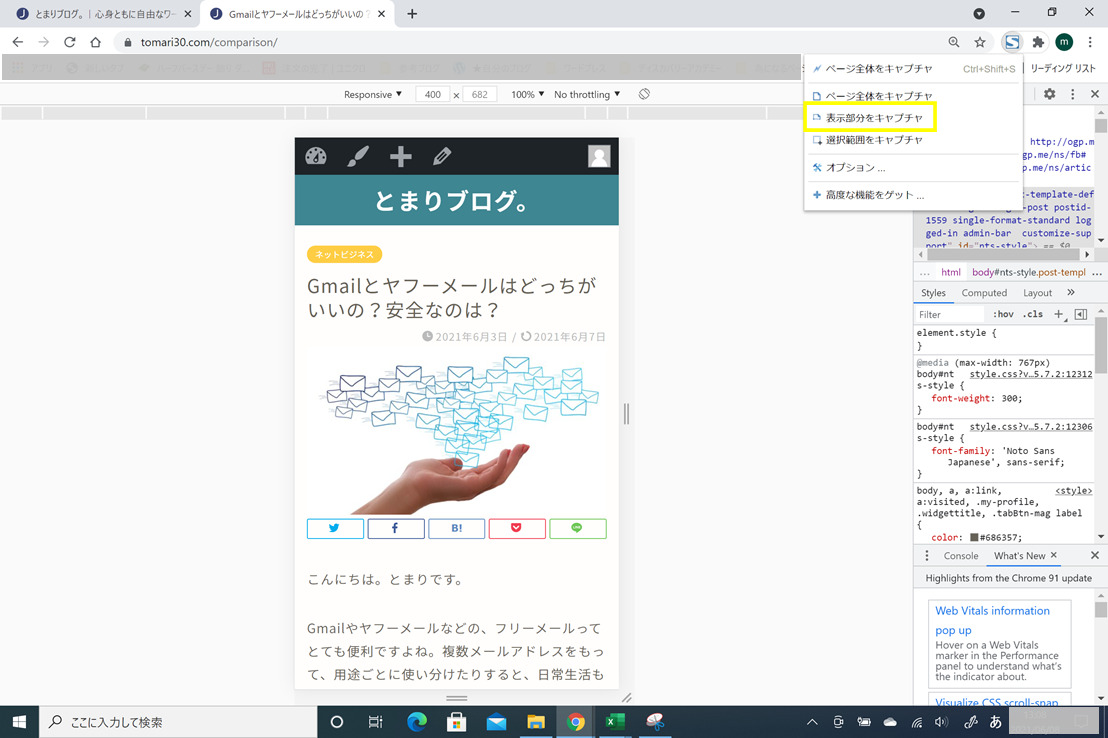
⑤別画面が立ち上がり、画面キャプチャの保存が可能です。
保存方法を選択して保存してください。
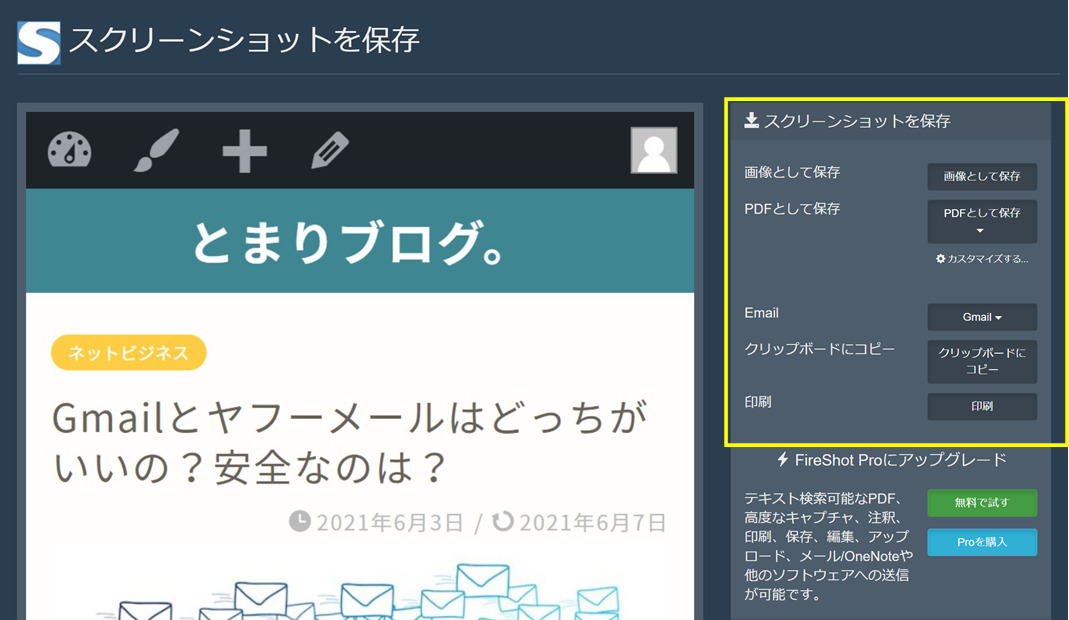
⑥保存すると追加のポップアップで下記を聞かれるので「許可」してください。
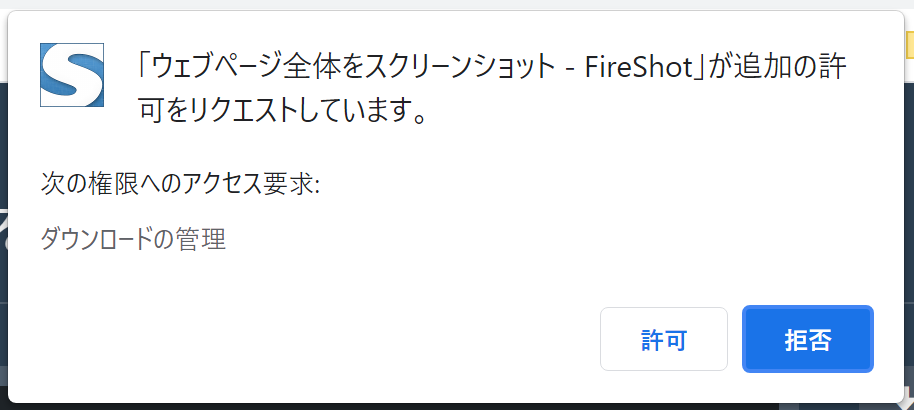
⑦指定の場所に保存しました。画像を開く確かに保存されています!
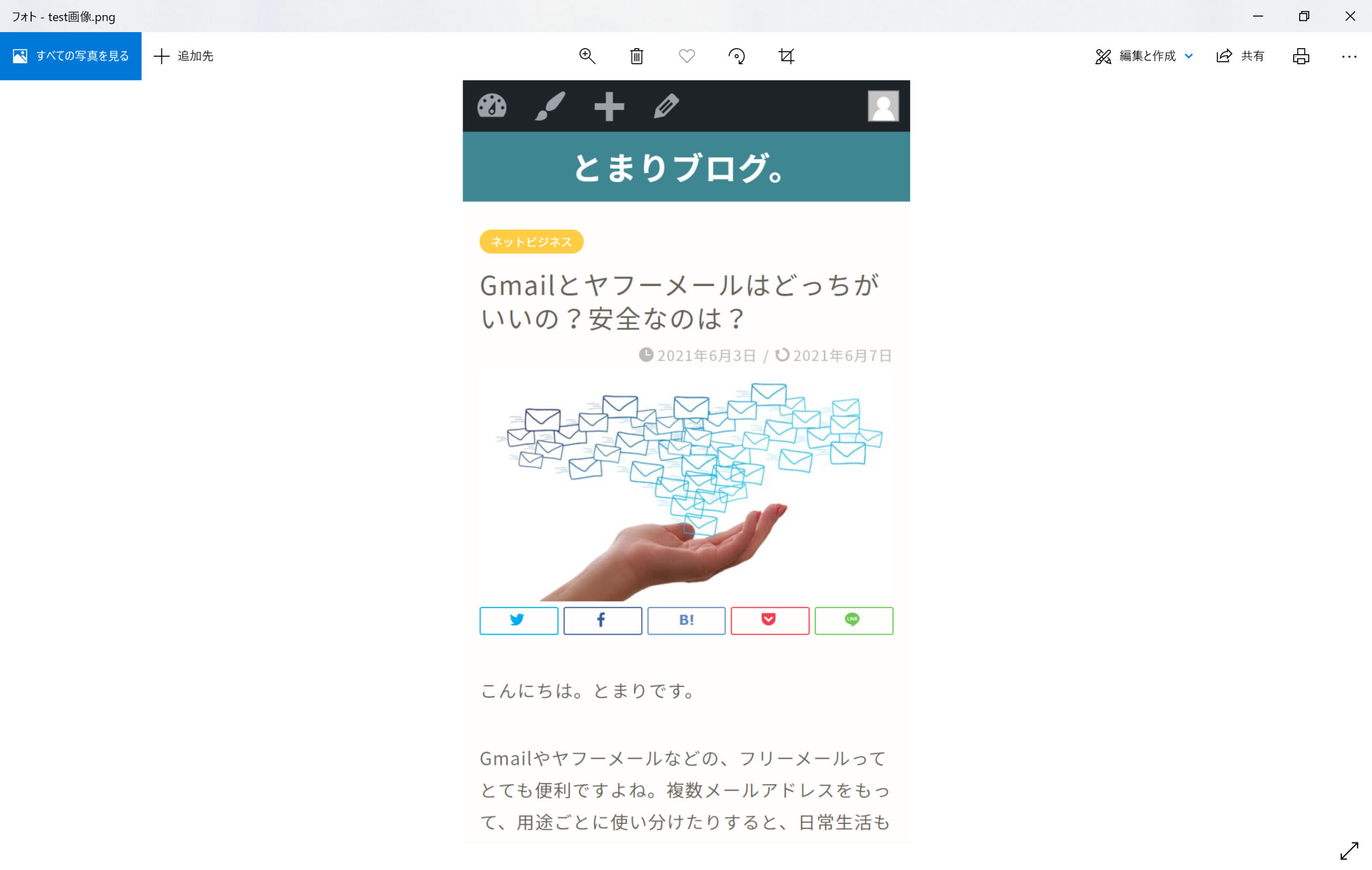
FireShotでスマホの画面キャプチャをPCで撮る方法は、以上になります。
スマホの画面キャプチャをPCで撮る:まとめ

スマホの画面キャプチャを使って、
PCで説明資料を作りたい時や、ブログを書きたい時など、
スマホの画面キャプチャをPCで撮ることが出来る
「FireShot」はとても便利です。
FireShotはWebブラウザ「GoogleChrome」の拡張機能で、
GoogleChromeがインストールされていれば、
追加でインストールが可能です。
これで、スマホの画面キャプチャをPCに送信したりする手間が省けて、
非常に効率的です!
ぜひ試してみてくださいね^^